ما هو هذا المرض؟
تاريخ منظف الفيروسات هو برنامج غير المرغوب فيها (ألجرو)، ادواري أكثر تحديداً، والتي يتم الإعلان عنها كأداة مسح المحفوظات. في حال كنت لا تعرف، المستعرض الخاص بك يسمح لك لمسح المحفوظات في أي وقت تريد، لا حاجة لتمديد. على أي حال، إذا كان لديك هذا ألجرو مثبتة، قد تكون تواجه زيادة في الإعلانات.
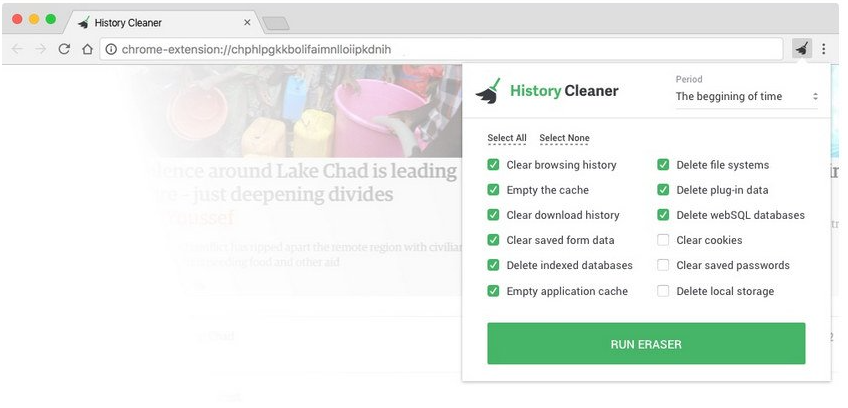 أنها سوف تظهر عشوائياً، وسوف يقطع التصفح. يتم الإعلان عن الملحقات مفيدة لكن أنه يريد مجرد كسب المال عن طريق استخدام لك. أنها ليست إصابة خطيرة، ولكن هو أمر مزعج. وما هو أكثر المزعجين أنه ربما لم تختر لتثبيته. فإنه من المرجح يعلق على البرمجيات الحرة كعرض إضافي، وغاب عن ذلك. يجب أن نعرف كيف يمكن تجنب هذه الإصابات، ولكن في حال لم تقم، سوف نشرح في الفقرة التالية. في نهاية هذه المقالة، سوف مقتنعة بأنه يجب حذف “محفوظات منظف الفيروسات”.
أنها سوف تظهر عشوائياً، وسوف يقطع التصفح. يتم الإعلان عن الملحقات مفيدة لكن أنه يريد مجرد كسب المال عن طريق استخدام لك. أنها ليست إصابة خطيرة، ولكن هو أمر مزعج. وما هو أكثر المزعجين أنه ربما لم تختر لتثبيته. فإنه من المرجح يعلق على البرمجيات الحرة كعرض إضافي، وغاب عن ذلك. يجب أن نعرف كيف يمكن تجنب هذه الإصابات، ولكن في حال لم تقم، سوف نشرح في الفقرة التالية. في نهاية هذه المقالة، سوف مقتنعة بأنه يجب حذف “محفوظات منظف الفيروسات”.
لماذا يعتبر هذا ألجرو فجأة على جهاز الكمبيوتر الخاص بي
كما ذكرنا أعلاه، قمت بتثبيت ادواري نفسك. دون أن يعرفوا حتى ربما. ولا، لا نعني فكرت التمديد كانت مفيدة وتثبيته، واتضح أن تكون ادواري. ما نعنيه هو أن ألجرو تمت إضافته إلى نوع من البرنامج مجاناً كعرض إضافي، وأنت عدم إلغاء تحديده، مما سمح بتثبيت. إذا كنت ترغب في تجنب تثبيت شيء كنت لا تريد، اختر إعدادات متقدمة أو مخصص كلما قمت بتثبيت البرامج. هذه الإعدادات سوف تسمح لك لمعرفة إذا تم إضافة أي شيء، وإذا كان هناك شيء ما، سوف تكون قادراً على إلغاء تحديده. كل ما تحتاج إلى القيام به هو إلغاء اثنين من مربعات. وهذا يجعل التأكد من أن لا تحتاج لإزالة “الفيروس الأنظف التاريخ” أو مماثلة مرة أخرى.
لماذا إلغاء “تاريخ منظف الفيروسات”؟
يعمل ملحق كممحاة، مسح محفوظات المستعرض الخاص بك، جنبا إلى جنب مع كل من ذاكرة التخزين المؤقت وملفات تعريف الارتباط، إلخ. كما يفعل الشيء نفسه الذي نفذ كافة المستعرضات. أنها ليست صعبة مسح محفوظات المستعرض الخاص بك دون هذا التمديد ولذلك فإننا بدلاً من ذلك تشكيكا البراعة. يبدو أن العمل أساسا كملحق Google Chrome ولكن هذا قد يتغير في المستقبل. بمجرد تثبيته، سوف تشاهد زيادة في الإعلانات التي تظهر على الشاشة. أنهم سوف المنبثقة عشوائياً، سوف يقطع التصفح الخاص بك، وسوف تجعل الكمبيوتر بطيئا،، فضلا عن جعل تحطم المستعرض الخاص بك في أكثر الأحيان. وهذا لن تتوقف حتى تقوم بحذف “محفوظات منظف الفيروسات”. لا نعتقد أن التعامل مع الإعلانات فكرة جيدة. ادواري لا على التأكد من الإعلانات آمنة، حيث أن البعض قد تقودك إلى مرض خبيث. كن حذراً، وإزالة “الفيروس الأنظف التاريخ”.
إزالة “الفيروس الأنظف” التاريخ
إذا كان لديك مضاد-برامج التجسس، يمكنك استخدامه لإلغاء “تاريخ الفيروس الأنظف”. وإلا، يمكنك التخلص منه يدوياً. ومع ذلك، يعني إزالة “الفيروس الأنظف التاريخ” دليل سيكون لديك للعثور الإصابة بنفسك.
Offers
تنزيل أداة إزالةto scan for History Cleaner ExtensionUse our recommended removal tool to scan for History Cleaner Extension. Trial version of provides detection of computer threats like History Cleaner Extension and assists in its removal for FREE. You can delete detected registry entries, files and processes yourself or purchase a full version.
More information about SpyWarrior and Uninstall Instructions. Please review SpyWarrior EULA and Privacy Policy. SpyWarrior scanner is free. If it detects a malware, purchase its full version to remove it.

WiperSoft استعراض التفاصيل WiperSoft هو أداة الأمان التي توفر الأمن في الوقت الحقيقي من التهديدات المحتملة. في الوقت ا ...
تحميل|المزيد


MacKeeper أحد فيروسات؟MacKeeper ليست فيروس، كما أنها عملية احتيال. في حين أن هناك آراء مختلفة حول البرنامج على شبكة الإ ...
تحميل|المزيد


في حين لم تكن المبدعين من MalwareBytes لمكافحة البرامج الضارة في هذا المكان منذ فترة طويلة، يشكلون لأنه مع نهجها حما ...
تحميل|المزيد
Quick Menu
الخطوة 1. إلغاء تثبيت History Cleaner Extension والبرامج ذات الصلة.
إزالة History Cleaner Extension من ويندوز 8
زر الماوس الأيمن فوق في الزاوية السفلي اليسرى من الشاشة. متى تظهر "قائمة الوصول السريع"، حدد "لوحة التحكم" اختر البرامج والميزات وحدد إلغاء تثبيت برامج.


إلغاء تثبيت History Cleaner Extension من ويندوز 7
انقر فوق Start → Control Panel → Programs and Features → Uninstall a program.


حذف History Cleaner Extension من نظام التشغيل Windows XP
انقر فوق Start → Settings → Control Panel. حدد موقع ثم انقر فوق → Add or Remove Programs.


إزالة History Cleaner Extension من نظام التشغيل Mac OS X
انقر فوق الزر "انتقال" في الجزء العلوي الأيسر من على الشاشة وتحديد التطبيقات. حدد مجلد التطبيقات وابحث عن History Cleaner Extension أو أي برامج أخرى مشبوهة. الآن انقر على الحق في كل من هذه الإدخالات وحدد الانتقال إلى سلة المهملات، ثم انقر فوق رمز سلة المهملات الحق وحدد "سلة المهملات فارغة".


الخطوة 2. حذف History Cleaner Extension من المستعرضات الخاصة بك
إنهاء الملحقات غير المرغوب فيها من Internet Explorer
- انقر على أيقونة العتاد والذهاب إلى إدارة الوظائف الإضافية.


- اختيار أشرطة الأدوات والملحقات، والقضاء على كافة إدخالات المشبوهة (بخلاف Microsoft، ياهو، جوجل، أوراكل أو Adobe)


- اترك النافذة.
تغيير الصفحة الرئيسية لبرنامج Internet Explorer إذا تم تغييره بالفيروس:
- انقر على رمز الترس (القائمة) في الزاوية اليمنى العليا من المستعرض الخاص بك، ثم انقر فوق خيارات إنترنت.


- بشكل عام التبويب إزالة URL ضار وقم بإدخال اسم المجال الأفضل. اضغط على تطبيق لحفظ التغييرات.


إعادة تعيين المستعرض الخاص بك
- انقر على رمز الترس والانتقال إلى "خيارات إنترنت".


- افتح علامة التبويب خيارات متقدمة، ثم اضغط على إعادة تعيين.


- اختر حذف الإعدادات الشخصية واختيار إعادة تعيين أحد مزيد من الوقت.


- انقر فوق إغلاق، وترك المستعرض الخاص بك.


- إذا كنت غير قادر على إعادة تعيين حسابك في المتصفحات، توظف السمعة الطيبة لمكافحة البرامج ضارة وتفحص الكمبيوتر بالكامل معها.
مسح History Cleaner Extension من جوجل كروم
- الوصول إلى القائمة (الجانب العلوي الأيسر من الإطار)، واختيار إعدادات.


- اختر ملحقات.


- إزالة ملحقات المشبوهة من القائمة بواسطة النقر فوق في سلة المهملات بالقرب منهم.


- إذا لم تكن متأكداً من الملحقات التي إزالتها، يمكنك تعطيلها مؤقتاً.


إعادة تعيين محرك البحث الافتراضي والصفحة الرئيسية في جوجل كروم إذا كان الخاطف بالفيروس
- اضغط على أيقونة القائمة، وانقر فوق إعدادات.


- ابحث عن "فتح صفحة معينة" أو "تعيين صفحات" تحت "في البدء" الخيار وانقر فوق تعيين صفحات.


- تغيير الصفحة الرئيسية لبرنامج Internet Explorer إذا تم تغييره بالفيروس:انقر على رمز الترس (القائمة) في الزاوية اليمنى العليا من المستعرض الخاص بك، ثم انقر فوق "خيارات إنترنت".بشكل عام التبويب إزالة URL ضار وقم بإدخال اسم المجال الأفضل. اضغط على تطبيق لحفظ التغييرات.إعادة تعيين محرك البحث الافتراضي والصفحة الرئيسية في جوجل كروم إذا كان الخاطف بالفيروسابحث عن "فتح صفحة معينة" أو "تعيين صفحات" تحت "في البدء" الخيار وانقر فوق تعيين صفحات.


- ضمن المقطع البحث اختر محركات "البحث إدارة". عندما تكون في "محركات البحث"..., قم بإزالة مواقع البحث الخبيثة. يجب أن تترك جوجل أو اسم البحث المفضل الخاص بك فقط.




إعادة تعيين المستعرض الخاص بك
- إذا كان المستعرض لا يزال لا يعمل بالطريقة التي تفضلها، يمكنك إعادة تعيين الإعدادات الخاصة به.
- فتح القائمة وانتقل إلى إعدادات.


- اضغط زر إعادة الضبط في نهاية الصفحة.


- اضغط زر إعادة التعيين مرة أخرى في المربع تأكيد.


- إذا كان لا يمكنك إعادة تعيين الإعدادات، شراء شرعية مكافحة البرامج ضارة وتفحص جهاز الكمبيوتر الخاص بك.
إزالة History Cleaner Extension من موزيلا فايرفوكس
- في الزاوية اليمنى العليا من الشاشة، اضغط على القائمة واختر الوظائف الإضافية (أو اضغط Ctrl + Shift + A في نفس الوقت).


- الانتقال إلى قائمة ملحقات وإضافات، وإلغاء جميع القيود مشبوهة وغير معروف.


تغيير الصفحة الرئيسية موزيلا فايرفوكس إذا تم تغييره بالفيروس:
- اضغط على القائمة (الزاوية اليسرى العليا)، واختر خيارات.


- في التبويب عام حذف URL ضار وأدخل الموقع المفضل أو انقر فوق استعادة الافتراضي.


- اضغط موافق لحفظ هذه التغييرات.
إعادة تعيين المستعرض الخاص بك
- فتح من القائمة وانقر فوق الزر "تعليمات".


- حدد معلومات استكشاف الأخطاء وإصلاحها.


- اضغط تحديث فايرفوكس.


- في مربع رسالة تأكيد، انقر فوق "تحديث فايرفوكس" مرة أخرى.


- إذا كنت غير قادر على إعادة تعيين موزيلا فايرفوكس، تفحص الكمبيوتر بالكامل مع البرامج ضارة المضادة جديرة بثقة.
إلغاء تثبيت History Cleaner Extension من سفاري (Mac OS X)
- الوصول إلى القائمة.
- اختر تفضيلات.


- انتقل إلى علامة التبويب ملحقات.


- انقر فوق الزر إلغاء التثبيت بجوار History Cleaner Extension غير مرغوب فيها والتخلص من جميع غير معروف الإدخالات الأخرى كذلك. إذا كنت غير متأكد ما إذا كان الملحق موثوق بها أم لا، ببساطة قم بإلغاء تحديد مربع تمكين بغية تعطيله مؤقتاً.
- إعادة تشغيل رحلات السفاري.
إعادة تعيين المستعرض الخاص بك
- انقر على أيقونة القائمة واختر "إعادة تعيين سفاري".


- اختر الخيارات التي تريدها لإعادة تعيين (غالباً كل منهم هي مقدما تحديد) واضغط على إعادة تعيين.


- إذا كان لا يمكنك إعادة تعيين المستعرض، مسح جهاز الكمبيوتر كامل مع برنامج إزالة البرامج ضارة أصيلة.
Site Disclaimer
2-remove-virus.com is not sponsored, owned, affiliated, or linked to malware developers or distributors that are referenced in this article. The article does not promote or endorse any type of malware. We aim at providing useful information that will help computer users to detect and eliminate the unwanted malicious programs from their computers. This can be done manually by following the instructions presented in the article or automatically by implementing the suggested anti-malware tools.
The article is only meant to be used for educational purposes. If you follow the instructions given in the article, you agree to be contracted by the disclaimer. We do not guarantee that the artcile will present you with a solution that removes the malign threats completely. Malware changes constantly, which is why, in some cases, it may be difficult to clean the computer fully by using only the manual removal instructions.
